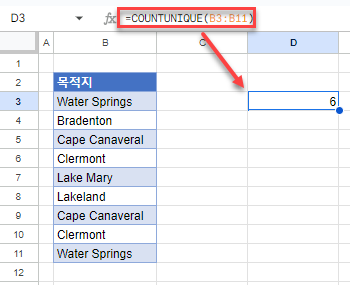엑셀 및 구글 스프레드시트에서 중복된 값 한 번만 계산하기
Last updated on 7월 26, 2023
이 튜토리얼에서는 엑셀 및 구글 스프레드시트에서 중복된 값을 한 번만 계산하는 방법을 보여드리겠습니다.
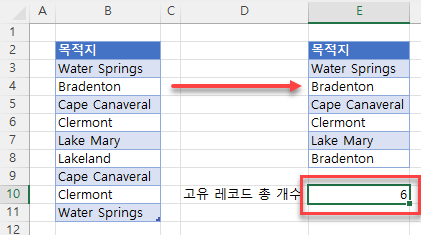
중복된 값 한 번만 계산하기
고급 필터와 ROWS 함수를 사용하여 엑셀의 셀 범위에서 고유 값을 추출할 수 있습니다. 이렇게 생성된 고유 값을 계산하면 중복된 값은 한 번만 계산됩니다.
아래의 1~3단계에서는 엑셀의 고급 필터를 사용하여 고유 값을 추출합니다.
- 중복된 값이 포함된 셀 목록을 클릭한 다음 리본에서 데이터 > 정렬 및 필터 > 고급을 선택합니다.
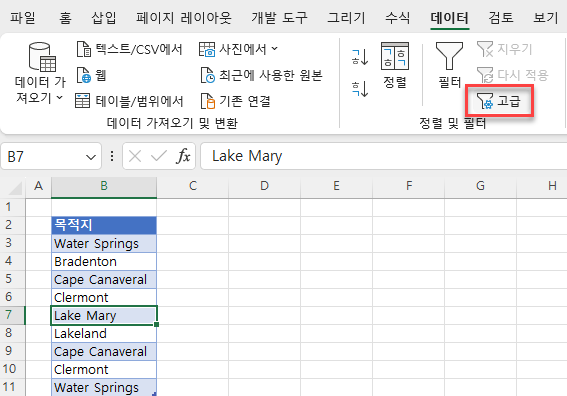
- 다른 장소에 복사가 선택되어 있는지 확인합니다.
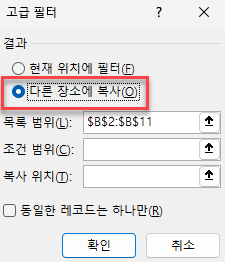
- 그런 다음 복사 위치: 상자에서 고유 값만 있는 새 목록을 생성할 위치를 선택하고 동일 레코드는 하나만 확인란이 체크되어 있는지 확인합니다.
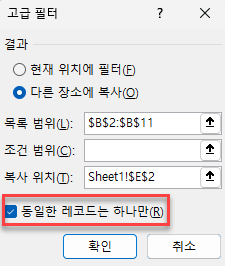
그러면 고유 레코드가 목록에서 추출됩니다.
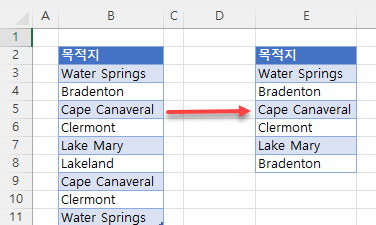
마지막 단계는 ROWS 함수를 사용하여 목록에 있는 고유 값의 개수를 계산하는 것입니다.
- 추출된 값 아래의 빈 셀에 다음 수식을 입력합니다:
=ROWS(E3:E8)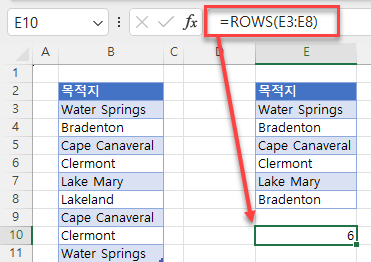
구글 스프레드시트에서 중복된 값 한 번만 계산하기
구글 스프레드시트에서는 고급 필터 옵션을 사용할 수 없으므로 같은 방법으로 고유 값을 추출할 수는 없습니다. 하지만 수식을 사용하여 중복된 값을 제외할 수는 있습니다.
이때 사용할 수 있는 수식 중 하나는 COUNTUNIQUE로 목록에 있는 고유 값을 계산함으로써 중복된 값은 한 번만 계산됩니다.
=COUNTUNIQUE(B3:B11)